ESET Parental Control Android Manuel utilisateur
Vous trouverez ci-dessous de brèves informations pour pour Android Contrôle Parental. Il s'agit d'une application pour protéger vos enfants contre les menaces sur les smartphones et tablettes Android. Cette application vous permet de surveiller et d'ajuster les activités en ligne de votre enfant, de filtrer l'accès à du contenu web inapproprié et de contrôler les applications.
PDF
Télécharger
Document
ESET PARENTAL CONTROL pour ANDROID Guide de l’utilisateur Cliquez ici pour télécharger la dernière version de ce document. ESET PARENTAL CONTROL ESET, spol. s r.o. ESET Pa renta l Control a été dével oppé pa r ESET, s pol . s r.o. Pour pl us d'i nforma ti ons , vi s i tez www.es et.com/fr. Tous droi ts rés ervés . Aucune pa rti e de cette documenta ti on ne peut être reprodui te, s tockée da ns un s ys tème d'a rchi va ge ou tra ns mi s e s ous quel que forme ou pa r quel que moyen que ce s oi t, él ectroni que, méca ni que, photocopi e, enregi s trement, numéri s a ti on ou a utre, s a ns l 'a utori s a ti on écri te de l 'a uteur. ESET, s pol . s r.o. s e rés erve l e droi t de modi fi er l es a ppl i ca ti ons décri tes s a ns préa vi s . Servi ce cl i ent : www.es et.com/s upport RÉV. 13. 11. 2015 Table des ..................................................................................................................................4 1. Introduction 1.1 Configuration ...................................................................................................................................................................................................................4 système minimale requise ..................................................................................................................................5 2. Installation 2.1 Télécharger ...................................................................................................................................................................................................................5 depuis le site Web d'ESET 2.2 Télécharger ...................................................................................................................................................................................................................6 depuis Google Play 2.3 Installation ...................................................................................................................................................................................................................6 - assistant Démarrage ..................................................................................................................................7 3. Désinstallation ..................................................................................................................................7 4. Activation du produit ..................................................................................................................................8 5. Règles 5.1 Sécurité...................................................................................................................................................................................................................9 Internet 5.2 Contrôle ...................................................................................................................................................................................................................10 de l'application ..................................................................................................................................12 6. Rapports ..................................................................................................................................13 7. Appareils ..................................................................................................................................13 8. Paramètres 8.1 Général ...................................................................................................................................................................................................................13 8.2 Alertes...................................................................................................................................................................................................................14 8.3 Demandes ...................................................................................................................................................................................................................14 ..................................................................................................................................14 9. Commentaires ..................................................................................................................................14 10. Service client 1. Introduction ESET Parental Control pour Android protège les enfants des menaces sur les smartphones et les tablettes. Il s'agit d'une application Android autonome entièrement intégrée au portail My Eset afin que les parents puissent surveiller et ajuster les activités en ligne de leur enfant à partir d'un navigateur web en se connectant à leur compte My ESET. Un filtrage Internet basé sur des catégories limite l'accès des enfants à du contenu web inapproprié. L'application Parental Control n'est pas destinée à être utilisée par les enfants, mais elle permet une communication réactive et souple : les enfants ont la possibilité de demander l'accès au contenu et aux applications souhaités. Les parents peuvent surveiller leurs activités et répondre à leurs demandes à partir du portail parental ou de leur appareil Android (à condition qu'ils aient installé ESET Parental Control). Les fonctionnalités de l'application sont les suivantes : Contrôle de l'application - Blocage : offre une sécurité optimale pour les parents en n'affichant que les applications qui conviennent aux enfants en fonction de la tranche d'âge. Les applications qui ne sont pas adaptées peuvent être automatiquement bloquées. Contrôle de l'application - Temps limité : jouer, communiquer avec des amis et améliorer ses compétences en ligne sont des activités importantes pour les enfants, mais c'est aussi le cas des autres activités familiales. Cette fonctionnalité permet de définir un temps limité quotidien pour les applications de votre choix. Sécurité Internet : permet aux enfants d'explorer Internet sans qu'ils accèdent à du contenu inapproprié. Saisissez l'âge de l'enfant pour que des catégories telles que les jeux de hasard et la pornographie soient automatiquement bloquées. Localisation de l'enfant : indique la position des appareils des enfants, ce qui permet d'apaiser les parents lorsque les enfants ne les ont pas appelés ou n'ont pas envoyé de SMS. La position provient principalement d'un système GPS sur un appareil mobile. Si les données GPS ne sont pas disponibles, la position peut être déterminée par le réseau GSM ou Wi-Fi. Assistant de configuration pour les parents/enfants : permet de configurer ESET Parental Control en quelques étapes simples. Portail parental (parentalcontrol.eset.com) : permet de se connecter au compte My Eset afin d'accéder aux statistiques et aux paramètres relatifs aux appareils de vos enfants depuis votre ordinateur, votre tablette ou votre smartphone. À partir de ce portail, vous pouvez gérer les règles, consulter des rapports, détecter des problèmes éventuels d'optimisation sur les appareils des enfants et localiser ces derniers. Message parental : message texte qui verrouille l'écran tant que l'enfant ne l'a pas lu. 1.1 Configuration système minimale requise Pour installer ESET Parental Control, assurez-vous que votre appareil Android correspond à la configuration minimale : Système d'exploitation : Android 4 (Ice Cream Sandwich) ou version ultérieure Mémoire RAM interne : 512 Mo ou plus Résolution de l'écran tactile : 320 x 480 px Processeur : architecture à cœur ARM - jeu d'instructions ARMv7 ou supérieur, x86 Intel Atom, 500 MHz ou plus cadencé Espace de stockage disponible : environ 20 Mo Connexion Internet Messagerie texte Services Google Play REMARQUE : les appareils « rootés » ne sont pas pris en charge. 4 2. Installation Vous trouverez des instructions détaillées pour installer le produit dans l'article suivant de la base de connaissances : http://support.eset.com/kb5556/ ESET Parental Control peut être téléchargé par le biais de deux canaux de distribution : Site Web Eset : le fichier d'installation est disponible sur eset.com. Cette application est mise à jour par le système de contrôle de mise à jour ESET. Google Play : disponible sur la boutique Google Play. Cette application reçoit des mises à jour via Google Play. Une fois connecté à votre compte, vous pouvez également envoyer un lien au programme d'installation de l'application depuis parentalcontrol.eset.com. 2.1 Télécharger depuis le site Web d'ESET Téléchargez ESET Parental Control en scannant le code QR ci-dessous avec votre appareil mobile si vous disposez de l'application prévue à cet effet : Vous pouvez aussi télécharger le fichier APK d'installation d'ESET Parental Control à partir du site Web d'ESET : 1. Téléchargez le fichier d'installation depuis le site Web d'ESET. 2. Ouvrez le fichier à partir de la zone de notification de l'Android ou cherchez-le à l'aide d'une application d'exploration des fichiers. Ce fichier est généralement enregistré dans le dossier des téléchargements. 3. Assurez-vous que les applications provenant de sources inconnues sont autorisées sur votre appareil. Pour cela, appuyez sur l'icône du lanceur d'applications de l'écran d'accueil de l'appareil Android ou sélectionnez Accueil > Menu, puis appuyez sur Paramètres > Sécurité.. L'option Sources inconnues doit autoriser ces sources. 4. Après avoir ouvert le fichier, appuyez sur Installer. 5 2.2 Télécharger depuis Google Play Ouvrez l'application de la boutique Google Play Store sur votre appareil Android et recherchez ESET Parental Control (ou simplement ESET). Vous pouvez aussi télécharger ce logiciel à l'aide du lien suivant ou en scannant le code QR avec votre appareil mobile si vous disposez de l'application prévue à cet effet : https://play.google.com/store/apps/details?id=com.eset.parental 2.3 Installation - assistant Démarrage Une fois l'application installée sur votre appareil, suivez les instructions de l'assistant Démarrage. Lorsque vous ouvrez ESET Parental Control pour la première fois, vous êtes invité à sélectionner votre langue, à donner votre accord et à indiquer les informations d'identification du portail my.eset.com. Pour effectuer ces opérations, suivez les instructions détaillées suivantes : 1. 2. 3. 4. 5. 6. 7. 8. 9. 6 Sélectionnez la langue à utiliser dans ESET Parental Control. Appuyez sur Accepter pour accepter les termes du Contrat de licence de l'utilisateur final. Appuyez sur Accepter pour accepter l'accord de l'utilisateur. Créez un profil ou connectez-vous à votre compte My Eset. Sélectionnez Enfant ou Parent selon la personne qui utilisera cet appareil. Si vous ne possédez pas d'appareil Android ou si vous préférez utiliser votre navigateur web, vous disposez des mêmes outils et paramètres que ceux de l'application sur le portail My Eset. Créez un profil d'enfant en saisissant le nom de l'enfant, son sexe et sa date de naissance. Définissez le code PIN des parents. Le code PIN à quatre chiffres sert à accéder aux paramètres parentaux sur l'appareil de l'enfant ; il est donc recommandé de choisir un mot de passe complexe. Appuyez sur SUIVANT, puis sur Parental Control pour activer la surveillance des applications. La protection contre les désinstallations empêche les enfants de désinstaller ESET Parental Control. Appuyez sur SUIVANT, puis sur Activer à l'invite de l'administrateur de l'appareil. 3. Désinstallation ESET Parental Control peut être désinstallé à l'aide de l'Assistant de désinstallation disponible en mode Parent dans le menu principal, sous Paramètres > Désinstaller. Vous pouvez aussi désinstaller le produit manuellement : 1. Appuyez sur l'icône du Lanceur dans l'écran d'accueil Android (ou sélectionnez Accueil > Menu) et appuyez sur Paramètres > Sécurité > Administrateurs de l'appareil. Désélectionnez Parental Control, saisissez le code PIN des parents, puis appuyez sur Désactiver. 2. Revenez au menu Paramètres, appuyez sur Gérer les applications > Parental Control, saisissez le code PIN des parents, puis appuyez sur Désinstaller. Vous trouverez des instructions détaillées pour désinstaller le produit dans l'article suivant de la base de connaissances : http://support.eset.com/kb5557/ 4. Activation du produit ESET Parental Control peut être utilisé dans trois modes différents : Version gratuite : les fonctionnalités de base peuvent être utilisées gratuitement pendant une période illimitée. Version d'essai : les fonctionnalités Premium sont activées pendant une période limitée (30 jours par défaut). Version Premium : les fonctionnalités Premium sont activées jusqu'à ce que la licence arrive à expiration. Les fonctionnalités suivantes sont disponibles dans les versions gratuite et Premium d'ESET Parental Control : Fonctionnalité Version gratuite Versions d'essai/Premium Filtrage de la Sécurité Internet Surveillance de la Sécurité Internet Jusqu'à 7 jours, 3 à 5 domaines uniquement Contrôle de l'application - éditeur manuel Classification automatique des applications Contrôle de l'application - budgettemps Contrôle de l'application - restrictions de temps Localisation de l'enfant Sécurité Internet - création de rapports Rapports jusqu'à 7 jours Rapports jusqu'à 30 jours Contrôle de l'application - création de Rapports jusqu'à 7 jours rapports Rapports jusqu'à 30 jours Alertes par courrier électronique Message parental 7 Pour activer ESET Parental Control sur votre appareil Android, ouvrez le menu principal d'ESET Parental Control, puis appuyez sur Licence. Clé de licence : il s'agit d'une chaîne unique au format XXXX-XXXX-XXXX-XXXX-XXXX or XXXX-XXXXXXXX. Elle permet d'identifier le titulaire de la licence et d'activer celle-ci. Votre clé de licence figure dans le courrier électronique que vous avez reçu après votre achat ou sur la carte de licence si vous avez acheté ESET Parental Control sous la forme d'un coffret. Acheter : utilisez cette option si vous ne possédez pas de licence et si vous souhaitez en acheter une par le biais de Google Play ou du site Web ESET. 5. Règles L'écran Règles permet d'activer, de désactiver ou de configurer les deux principales fonctionnalités de l'application, à savoir la Sécurité Internet et le Contrôle de l'application : Sécurité Internet Contrôle de l'application 8 5.1 Sécurité Internet La Sécurité Internet permet aux enfants d'explorer Internet de façon conviviale. Saisissez l'âge de votre enfant pour qu'ESET Parental Control définisse automatiquement les catégories disponibles. Le contenu pornographique et les jeux de hasard, par exemple, sont bloqués par défaut. Trois options prédéfinies reposent sur l'âge de l'enfant. Chaque option marque plusieurs catégories de sites web comme étant appropriées ou non. Les parents peuvent également modifier ces paramètres et autoriser ou refuser l'accès à une catégorie répertoriée. La configuration initiale est effectuée selon l'âge d'un enfant sélectionné. Si l'enfant souhaite consulter une page web interdite, il peut demander l'autorisation d'accéder à son contenu. Lorsqu'un parent accorde cette autorisation, une exception est automatiquement créée dans la Sécurité Internet. Des exceptions pour des sites web spécifiques peuvent être également créées par le biais des rapports de la Sécurité Internet, accessibles depuis l'onglet Rapports ou des messages électroniques d'historique envoyés aux parents. Pour activer la Sécurité Internet, procédez comme suit : 1. 2. 3. 4. Ouvrez l'application ESET Parental Control ou connectez-vous à parentalcontrol.eset.com. Sélectionnez l'enfant pour lequel vous souhaitez activer la Sécurité Internet. Dans la fenêtre Sécurité Internet, cliquez sur Modifier les règles. Sélectionnez Bloquer l'accès aux sites Web dont le contenu est inapproprié. REMARQUE : si vous désactivez le blocage d'Internet et conservez la Sécurité Internet activée, le contrôle d'Internet reste actif. 9 5.2 Contrôle de l'application Grâce au Contrôle de l'application, les parents peuvent contrôler quelles applications un enfant peut utiliser et pendant combien de temps. Une liste d'applications est téléchargée à partir de l'appareil mobile de l'enfant. Vous pouvez effectuer un choix parmi cinq tranches d'âge prédéfinies avec des valeurs par défaut pour le contenu bloqué et autorisé. Vous pouvez aussi personnaliser les paramètres selon vos préférences. Blocage : offre une sécurité optimale pour les parents en n'affichant que les applications qui conviennent aux enfants en fonction de la tranche d'âge. Les applications qui ne sont pas adaptées peuvent être automatiquement bloquées. Temps limité : jouer, communiquer avec des amis et améliorer ses compétences en ligne sont des activités importantes pour les enfants, mais c'est aussi le cas des autres activités familiales. Cette fonctionnalité permet de définir un temps limité quotidien pour les applications de votre choix. Vous pouvez marquer les applications de trois manière différentes : Approprié (pouce vers le haut vert) : ces applications sont toujours activées et les enfants peuvent les utiliser tout le temps. Inapproprié (pouce vers le bas rouge) : ces applications sont toujours bloquées et leur accès est interdit. Jeux (manette bleue) : ces applications conviennent et les enfants peuvent les utiliser. Les parents peuvent toutefois définir un temps d'utilisation limité. 10 Les limites de temps pour les jeux du Contrôle de l'application permettent de définir un temps d'utilisation limité pour les applications marquées comme étant des jeux. Les parents peuvent autoriser leur enfant à jouer pendant une période limitée sur son appareil mobile. Une limite différente peut être définie pour les jours d'école et les jours sans école. Il est également possible de définir des heures spécifiques chaque jour. Pour activer le Contrôle de l'application et les limites de temps pour les jeux, procédez comme suit : 1. Ouvrez ESET Parental Control ou connectez-vous à parentalcontrol.eset.com. 2. Sélectionnez un enfant. 3. Dans la fenêtre Contrôle de l'application, appuyez sur Modifier les règles. 4. Sélectionnez Bloquer les applications dont le contenu est inapproprié, puis une tranche d'âge. 5. Appuyez sur Enregistrer. 6. Développez Temps limité pour les jeux. 7. Cochez la case en regard de l'option Limiter les jeux si vous souhaitez définir une limite de temps spécifique. 8. Réglez le nombre d'heures autorisées pour les jours d'école et les jours sans école. 9. Dans Restrictions de temps, sélectionnez Bloquer les jeux à des heures spécifiées. 10.Sélectionnez les cases en fonction des heures auxquelles vous souhaitez bloquer les jeux. REMARQUE : si vous désactivez le blocage des applications et conservez le Contrôle de l'application activée, le contrôle des applications reste actif. 11 6. Rapports Dans la section Rapports, un parent peut visualiser toutes les visites de sites web dont le contenu est approprié et inapproprié, ainsi que les sites web bloqués. Chaque catégorie peut être bloquée ou débloquée à partir d'un rapport. Les rapports du Contrôle de l'application sont accessibles à partir de l'onglet Rapports ou par le biais de la page principale dans laquelle un graphique à secteurs affiche un rapport des applications utilisées au cours des 7 derniers jours. Les rapports du Contrôle de l'application montrent les applications les plus utilisées, la liste des applications utilisées et la durée d'utilisation. En cas de besoin, les parents peuvent bloquer ou autoriser ces applications ou les marquer comment étant des jeux, ce qui définit une limite d'utilisation pour ces applications. La Carte thermique de l'utilisation montre l'utilisation globale d'un appareil par jour. Elle contient aussi les statistiques des jeux qui indiquent quel jour un enfant à jouer et utiliser une application marquée comme étant un jeu de manière limitée. 12 7. Appareils Cette section donne une vue d'ensemble des appareils mobiles administrés par ESET Parental Control et fournit une liste des problèmes éventuels qui peuvent empêcher les appareils d'être configurés de manière optimale. ESET Parental Control vous signale les problèmes d'optimisation suivants : Activez l'utilisation des satellites GPS pour qu' ESET Parental Control puisse déterminer avec plus de précision l'emplacement de l'appareil. Vous pouvez activer l'utilisation des satellites GPS dans Paramètres Android > Accès à l'emplacement en sélectionnant Satellites GPS. Activez les services de localisation de Google pour qu'ESET Parental Control puisse déterminer avec plus de précision l'emplacement de l'appareil. Pour activer les services de localisation, accédez à Paramètres Android > Accès à l'emplacement. Sélectionnez Emplacement du réseau Wi-Fi et mobile. Activez la connectivité des données mobiles pour consulter l'activité de votre enfant sur my.eset.com, même si l'appareil n'est pas connecté via la Wi-Fi. Pour activer la connexion des données mobiles, accédez à Paramètres Android > Réseaux mobiles et sélectionnez Données activées. Activez la synchronisation temporelle pour que votre enfant ne puisse pas manipuler le budget-temps dédié aux jeux. Pour activer l'utilisation de l'heure fournie par le réseau, accédez à Paramètres Android > Date et heure et sélectionnez Date et heure automatiques. 8. Paramètres Général : reportez-vous à la section Paramètres généraux. Alertes : reportez-vous à la section Alertes. Demandes : reportez-vous à la section Demandes. Offres spéciales : activez cette option pour recevoir les offres spéciales d'ESET. Langue : par défaut, ESET Parental Control est installé dans la langue qui est définie comme paramètre régional sur votre appareil (dans les options du clavier et de la langue sur le système Android). Pour changer la langue de l'interface utilisateur de l'application, appuyez sur Langue et sélectionnez la langue de votre choix. Désinstaller : exécutez l'assistant de désinstallation pour supprimer ESET Parental Control de l'appareil. 8.1 Général Code PIN des parents : le code PIN à quatre chiffres des parents protège les paramètres de l'application sur l'appareil d'un enfant. Il empêche également les enfants de désinstaller ESET Parental Control. Numéros de téléphone des parents : les messages parentaux ne peuvent être envoyés qu'à partir des numéros de téléphone consignés dans cette liste. Messages parentaux : lorsque cette option est activée, les parents peuvent envoyer un message texte qui verrouille l'écran jusqu'à ce qu'il soit lu par un enfant. Ce message doit être envoyé à partir d'un numéro de téléphone répertorié dans Numéros de téléphone des parents. Verrouiller l'appareil sur : permet d'indiquer si tous les messages parentaux doivent verrouiller l'appareil de l'enfant ou seulement ceux qui commencent par un point d'exclamation (!). Envoyer les rapports par courrier électronique : des synthèses détaillées des activités de l'enfant peuvent être envoyées par courrier électronique. Fréquence : permet de définir la fréquence des rapports envoyés par courrier électronique. La semaine commence le : permet de choisir si la semaine débute le lundi ou le dimanche. Cette option a une incidence sur l'apparence du calendrier de la zone Limites de temps pour les jeux. 13 8.2 Alertes Cette section permet de spécifier les actions sur les appareils des enfants qui déclenchent des alertes sur votre appareil. Par défaut, toutes les alertes sont envoyées à une adresse de messagerie, en plus de votre appareil. Si vous désélectionnez l'option Alerte par courrier électronique, les alertes s'affichent sur l'écran principal d'ESET Parental Control et sur le portail parental. Des alertes peuvent être déclenchées pour les actions suivantes : Visites de sites web dont le contenu est inapproprié Utilisation d'applications inappropriées Dépassement du temps accordé aux jeux Aucune activité sur l'appareil d'un enfant pendant un certain nombre de jours Disponibilité d'une nouvelle version d'ESET Parental Control Nouvelle application installée sur l'appareil d'un enfant Appareil non configuré de manière optimale pour ESET Parental Control 8.3 Demandes ESET Parental Control permet de définir les types de demandes que vos enfants peuvent envoyer et le mode de réception des notifications. Si vous désélectionnez l'option Alerte par courrier électronique, une demande s'affiche sur l'écran principal d'ESET Parental Control et sur le portail parental. Par défaut, les enfants peuvent demander : l'accès à un site web bloqué ; le déblocage d'une application bloquée ; un budget supplémentaire exceptionnel pour les jeux ; du temps pour jouer pendant les horaires limités. 9. Commentaires Nous aimerions connaître votre avis concernant ESET Parental Control. Pour envoyer un formulaire de commentaires par courrier électronique, appuyez sur Commentaires dans le menu principal d'ESET Parental Control. Vous pouvez également envoyer un courrier électronique à l'adresse [email protected]. 10. Service client Les spécialistes du service client ESET sont à votre disposition et assurent l'assistance administrative ou technique pour ESET Parental Control ou n'importe quel autre produit ESET. Pour envoyer une demande d'assistance directement à partir de votre appareil, ouvrez le menu principal d'ESET Parental Control, puis appuyez sur Service client > Signaler un problème. ESET Parental Control propose des fonctions avancées de consignation dans les journaux qui permettent de mieux diagnostiquer les éventuels problèmes techniques. Pour fournir à ESET un journal détaillé, veillez à ce que l'option Envoyer le journal de l'application soit sélectionnée (elle l'est par défaut). Appuyez sur Soumettre pour envoyer la demande. Un spécialiste du service client ESET vous contactera à l'adresse électronique que vous avez indiquée. 14 ">
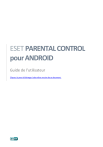
Lien public mis à jour
Le lien public vers votre chat a été mis à jour.
Caractéristiques clés
- Filtrage Internet basé sur des catégories.
- Contrôle de l'application avec blocage et temps limité.
- Localisation de l'enfant via GPS, GSM ou Wi-Fi.
- Surveillance de l'activité en ligne via le portail parental My Eset.
- Message parental pour verrouiller l'écran.
- Configuration facile de l'application.
- Demande d'accès à du contenu bloqué
Questions fréquemment posées
ESET Parental Control pour Android protège les enfants des menaces sur les smartphones et les tablettes. Il permet aux parents de surveiller et d'ajuster les activités en ligne de leur enfant.
Les principales fonctionnalités comprennent le contrôle de l'application (blocage et temps limité), la sécurité Internet (filtrage de contenu), la localisation de l'enfant et la surveillance via le portail parental.
Pour activer ESET Parental Control, ouvrez le menu principal de l'application et appuyez sur Licence. Vous pouvez utiliser une clé de licence, l'acheter via Google Play ou le site Web ESET.
ESET Parental Control peut être désinstallé à l'aide de l'Assistant de désinstallation disponible en mode Parent dans le menu principal, sous Paramètres > Désinstaller.






